
Агуулгын хүснэгт:
- Алхам 1: Алхам 1: Энэ нь хэрхэн ажилладаг вэ?
- Алхам 2: Толгойн голыг бэлтгэ
- Алхам 3: Эмэгтэй толгойг гагнах
- Алхам 4: Гагнуурын шураг терминал, USB порт ба унтраалга
- Алхам 5: INA219 мэдрэгчийг бэлтгэ
- Алхам 6: Температур мэдрэгчийг холбоно уу
- Алхам 7: Цахилгаан хэлхээг хий
- Алхам 8: Батерейны багцыг бэлтгэ
- Алхам 9: Зөрчилдөөнийг бэхжүүлэх
- Алхам 10: Програм хангамж ба номын сан
- Алхам 11: Blynk програмтай харилцах
- Алхам 12: Хэлхээг шалгах
- Зохиолч John Day [email protected].
- Public 2024-01-30 11:00.
- Хамгийн сүүлд өөрчлөгдсөн 2025-01-23 15:00.
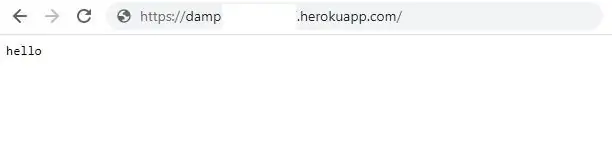
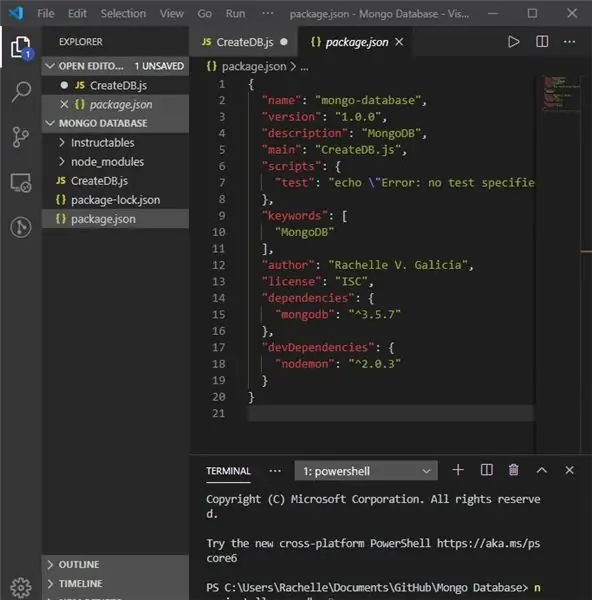
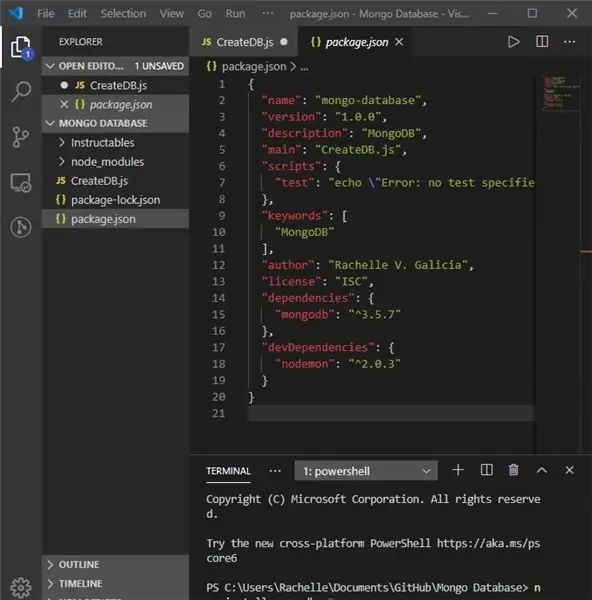
Энэхүү зааварчилгаанд би Wemos (ESP8266) дээр суурилсан олон үйлдэлт эрчим хүчний тоолуурыг хэрхэн хийхийг танд үзүүлэх болно. Энэхүү бяцхан тоолуур нь хүчдэл, гүйдэл, хүч, энерги, хүчин чадлыг хянадаг маш хэрэгтэй төхөөрөмж юм. Эдгээрээс гадна нарны фотоэлектрик хэрэглээнд чухал ач холбогдолтой орчны температурыг хянадаг. Энэ төхөөрөмж нь бараг бүх DC төхөөрөмжид тохиромжтой. Энэхүү жижиг тоолуурыг дамми ачаалал ашиглан батерейны багц эсвэл цахилгаан банкны бодит хүчин чадлыг хэмжихэд ашиглаж болно. Тоолуур нь 0-26 В хүртэлх хүчдэл, хамгийн их гүйдэл 3.2А хүртэл хэмжих боломжтой.
Энэ төсөл бол миний өмнө хийсэн Эрчим хүчний тоолуурын төслийн үргэлжлэл юм.
Дараахь хувилбарууд нь өмнөх хувилбарт нэмэгдсэн болно
1. Ухаалаг гар утаснаас параметрүүдийг хянах
2. Параметрүүдийн автомат хүрээ
3. Цахилгаан эрчим хүчний төлбөрт хяналт тавих
4. USB төхөөрөмж шалгагч
Дараах хоёр төслөөс би урам зориг авсан
1. Цахилгаан монитор” - DC гүйдэл ба хүчдэлийн мэдрэгч (INA219)
2. Өөрийн цахилгаан тоолуур/бүртгэл хөтлөгч хийх
Дээрх хоёр төслийн зохиогчдод онцгой талархал илэрхийлье.
Хангамж:
Ашигласан бүрэлдэхүүн хэсгүүд:
1. Wemos D1 Mini Pro (Амазон)
2. INA219 (Амазон)
3. 0.96 OLED дэлгэц (Amazon)
4. DS18B20 температур мэдрэгч (Амазон)
5. Lipo зай (Амазон)
6. Шураг терминал (Амазон)
7. Эмэгтэй / Эр толгой (Amazon)
8. Цоолсон самбар (Амазон)
9. 24 AWG утас (Amazon)
10. Слайд шилжүүлэгч (Амазон)
11. USB эрэгтэй порт (Амазон)
12. 11. USB эмэгтэй порт (Амазон)
12. ПХБ -ийн зогсолт (Amazon)
13. Нарны хавтан (Вольт)
Хэрэглэсэн багаж багаж хэрэгсэл:
1. Гагнуурын төмөр (Амазон)
2. Утас хуулагч (Амазон)
3. Мультиметр (Амазон)
Алхам 1: Алхам 1: Энэ нь хэрхэн ажилладаг вэ?
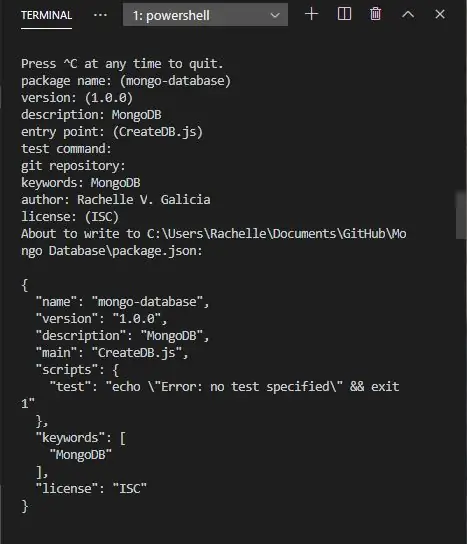
Эрчим хүчний тоолуурын зүрх нь ESP8266 дээр суурилсан Wemos самбар юм. ESP8266 нь гүйдэл ба хүчдэлийг INA219 гүйдлийн мэдрэгч, температурыг DS18B20 мэдрэгч ашиглан мэдэрдэг. Энэхүү хүчдэл ба гүйдлийн дагуу ESP нь хүч, энерги, хүчин чадлыг тооцоолох математикийг хийдэг. Эрчим хүчний хэрэглээнээс цахилгаан эрчим хүчний төлбөрийг эрчим хүчний ханш (кВт.ц тутамд үнэ) дээр үндэслэн тооцдог.
Бүх схемийг 4 бүлэгт хуваадаг
1. Wemos D1 Mini Pro
Wemos самбарт шаардагдах хүчийг LiPovBattery -аас слайд унтраалгаар хангадаг.
2. Одоогийн мэдрэгч
Одоогийн мэдрэгч INA219 нь Arduino самбартай I2C холбооны горимд холбогдсон (SDA ба SCL зүү).
3. OLED дэлгэц
Одоогийн мэдрэгчтэй адил OLED дэлгэц нь I2C холбооны горимд Arduino самбартай холбогддог. Гэсэн хэдий ч төхөөрөмжийн аль алиных нь хаяг өөр байна.
4. Температур мэдрэгч
Энд би DS18B20 температур мэдрэгчийг ашигласан. Энэ нь Arduino-той холбогдохын тулд нэг утастай протокол ашигладаг.
Алхам 2: Толгойн голыг бэлтгэ
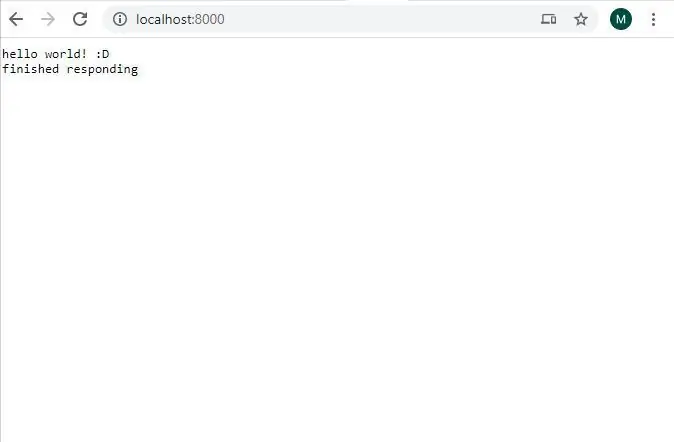



Arduino, OLED дэлгэц, одоогийн мэдрэгч, температур мэдрэгчийг холбохын тулд эмэгтэй шулуун толгойн зүү хэрэгтэй болно. Хэрэв та шулуун толгой худалдаж авбал эд ангиудыг ашиглахад хэтэрхий урт байх болно. Тиймээс та тэдгээрийг зохих уртаар нь тайрах хэрэгтэй болно. Би тайрч авахын тулд хусуур ашигласан.
Толгойн талаархи дэлгэрэнгүй мэдээллийг доор харуулав.
1. Wemos Board - 2 x 8 голтой
2. INA219 - 1 х 6 тээглүүр
3. OLED - 1 х 4 зүү
4. Темп. Мэдрэгч - 1 х 3 зүү
Алхам 3: Эмэгтэй толгойг гагнах




Эмэгтэй толгойн зүүг бэлтгэсний дараа цоолсон хавтан дээр гагнана.
Толгойн тээглүүрийг гагнсаны дараа бүх бүрэлдэхүүн хэсгүүд хоорондоо бүрэн нийцэж байгаа эсэхийг шалгаарай.
Алхам 4: Гагнуурын шураг терминал, USB порт ба унтраалга



Эхлээд 3 шураг хавчаарыг гагнах, шураг терминалуудыг холбоход ашигладаг 1. Эх сурвалж 2. Ачаалал ба 3. Батерей
Дээд талын терминалуудыг эх үүсвэр ба ачааллын холболтод ашигладаг бөгөөд доод талд нь шилжүүлэгч талд байрлуулсан терминал нь батерейны багцыг холбоход хэрэглэгддэг.
Дараа нь слайд шилжүүлэгчийг гагнана. Слайдын унтраалга нь Wemos самбар руу асаалттай, унтраасан байна.
Эцэст нь эмэгтэй USB портыг гагнана. USB портын холбох хөлний хэмжээ нь цоолсон нүхний нүхнээс арай том тул өрөмдлөгийн тусламжтайгаар нүхийг илүү өргөн болгох хэрэгтэй. Дараа нь USB портыг тэр нүхэнд дараад бүх тээглүүрийг гагнана.
Алхам 5: INA219 мэдрэгчийг бэлтгэ


INA219 мэдрэгч нь 6 толгойтой эрэгтэй толгойн тууз, шураг терминалтай ирдэг. Эр толгойн зүү нь микроконтроллертой I2C холболт хийх зориулалттай бөгөөд шураг терминал нь гүйдлийг хэмжих зориулалттай цахилгаан шугамын холболт юм.
Энд би 6 зүүтэй эрэгтэй тээглүүрийг INA219 -д гагнаж, гоо сайхны харагдах байдлыг анхаарч үзэхийн тулд шураг терминалыг орхисон. Дараа нь би дээрх утсан дээрх терминалын зориулалттай гагнуурын дэвсгэр дээр хоёр утсыг шууд гагнана.
Алхам 6: Температур мэдрэгчийг холбоно уу



Энд би TO-92 багц дахь DS18B20 температур мэдрэгчийг ашиглаж байна. Хялбар орлуулалтыг авч үзээд би 3 зүү эмэгтэй толгойг ашигласан. Гэхдээ та мэдрэгчийг цоолсон самбар дээр шууд гагнах боломжтой.
DS18B20 -ийн зүү диаграммыг дээрх зурагт үзүүлэв.
Алхам 7: Цахилгаан хэлхээг хий



Эмэгтэй толгой ба шураг хавчаарыг гагнсаны дараа дээр дурдсан схемийн дагуу дэвсгэрийг холбох хэрэгтэй.
Холболтууд нэлээд урагшаа чиглэсэн байдаг
INA219 / OLED -> Wemos
VCC -> VCC
GND -> GND
SDA -> D2
SCL-> D1
DS18B20 -> Wemos
GND -> GND
DQ -> D4 нь 4.7K татах эсэргүүцэлтэй
VCC -> VCC
Эцэст нь схемийн дагуу шураг терминалуудыг холбоно уу.
Би хэлхээ хийхийн тулд 24AWG өнгийн утас ашигласан. Утасыг схемийн дагуу гагнах.
Алхам 8: Батерейны багцыг бэлтгэ


Энд би 700mAh батерейны багцыг ашиглан Wemos хавтанг тэжээв. Батерейны багцыг хэлхээний самбарын ар талд суурилуулсан болно. Батерейг холбохын тулд би 3M хоёр талт соронзон хальс ашигласан.
Цөөхөн хэдэн бодол:
1. Хэрэв та батерейны багц ашиглахыг хүсэхгүй байгаа бол эх үүсвэрийн хүчийг ашиглан хүчдэлийн зохицуулагчийн хэлхээг ашиглан Wemos самбарыг тэжээж болно.
2. LiPo зайг цэнэглэхийн тулд TP4056 цэнэглэгч самбар нэмж болно.
Алхам 9: Зөрчилдөөнийг бэхжүүлэх


Гагнах, утсыг холбосны дараа бэхэлгээг 4 буланд холбоно. Энэ нь газраас гагнуурын үе ба утаснуудад хангалттай цэвэрлэгээ хийх болно.
Алхам 10: Програм хангамж ба номын сан

1. Wemos Board -д зориулж Arduino IDE бэлтгэж байна
Wemos самбар дээр Arduino кодыг байршуулахын тулд та энэ зааврыг дагаж мөрдөх ёстой
Зөв самбар болон COM портыг тохируулна уу.
2. Номын санг суулгах
Дараа нь та номын санг Arduino IDE руу оруулах ёстой
Дараахь номын санг татаж авна уу
1. Блинкийн номын сан
2. Adafruit_SSD1306
3. Adafruit_INA219
4. Далласын температур
5. OneWire
3. Arduino Sketch
Дээрх номын сангуудыг суулгасны дараа доор өгөгдсөн Arduino кодыг буулгаж, чиглүүлэгчийнхээ алхам-1, ssid болон нууц үгийн баталгаажуулалтын кодыг оруулна уу.
Дараа нь кодыг байршуулна уу.
Алхам 11: Blynk програмтай харилцах



Wemos самбар нь суулгагдсан WiFi чиптэй тул та үүнийг чиглүүлэгчтэйгээ холбож, ухаалаг гар утаснаасаа бүх параметрүүдийг хянах боломжтой. Энд би ухаалаг гар утасны мониторингийн апп болгохын тулд Blynk програмыг ашигласан болно.
Blynk бол Arduino, ESP8266, Rasberry, Intel Edison болон бусад техник хангамжийг бүрэн хянах боломжийг олгодог програм юм. t нь Android болон iPhone -тэй нийцдэг.
Блинк хотод бүх зүйл ner️Эрчим хүчээр ажилладаг. Та шинэ данс үүсгэхдээ туршилт хийж эхлэхийн тулд ⚡️2,000 авах болно; Виджет бүр ажиллахын тулд бага зэрэг энерги шаардагддаг.
Дараах алхмуудыг дагана уу.
Алхам-1: Blynk програмыг татаж авах
1. Андройдын хувьд
2. iPhone -ийн хувьд
Алхам-2:
Баталгаажуулах тэмдгийг авах Blynk App болон таны техник хангамжийг холбохын тулд танд Auth Token хэрэгтэй болно.
1. Blynk App дээр шинэ данс үүсгээрэй.
2. Цэсний дээд хэсэгт байрлах QR дүрс дээр дарна уу.
Дээр үзүүлсэн QR кодыг сканнердах замаар энэхүү төслийн клоныг үүсгэнэ үү. Үүнийг амжилттай илрүүлсний дараа төсөл тэр даруй таны утсан дээр байх болно.
3. Төслийг бүтээсний дараа Blynk -ийн баг танд бүртгүүлсэн имэйл id -ээр дамжуулан Auth Token илгээх болно.
4. Имэйл ирсэн имэйлээ шалгаад Auth Token -ийг олоорой.
Алхам 12: Хэлхээг шалгах




Самбарыг туршихын тулд би 12V батерейг эх үүсвэр, 3W LED -ийг ачаалал болгон холбосон.
Батерей нь эх шураг терминал, LED нь ачааллын шураг терминал руу холбогдсон байна. LiPo батерей нь батерейны шураг терминалд холбогдсон бөгөөд слайд унтраалгыг ашиглан хэлхээг асаана. OLED дэлгэц дээр та бүх параметрүүдийг харж болно.
Эхний баганад байгаа параметрүүд нь 1. Хүчдэл 2. Гүйдэл 3. Эрчим Хоёрдахь баганад байгаа параметрүүд нь 1. Эрчим хүч 2. Хүчин чадал 3. Температур
Ухаалаг гар утаснаасаа дээрх бүх параметрүүдийг хянахын тулд Blynk програмыг нээнэ үү.
Нарийвчлалыг шалгахын тулд дээр дурдсан шиг би мультиметр, шалгагчаа ашигласан. Нарийвчлал нь тэдэнд ойрхон байдаг.
Энэхүү халаасны хэмжээтэй гаджетад үнэхээр сэтгэл хангалуун байна.
Миний зааврыг уншсанд баярлалаа. Хэрэв танд миний төсөл таалагдсан бол хуваалцахаа бүү мартаарай.
Сэтгэгдэл, санал хүсэлтийг үргэлж хүлээж авах боломжтой.
Зөвлөмж болгож буй:
DIY Arduino олон үйлдэлт энерги хэмжигч V1.0: 13 алхам (зурагтай)

DIY Arduino олон үйлдэлт энерги хэмжигч V1.0: Энэхүү зааварчилгаанд би Arduino дээр суурилсан олон үйлдэлт энерги хэмжигчийг хэрхэн хийхийг танд үзүүлэх болно. Энэхүү бяцхан тоолуур нь цахилгаан параметрүүдийн талаархи чухал мэдээллийг харуулдаг маш хэрэгтэй төхөөрөмж юм. Төхөөрөмж нь 6 ашигтай цахилгаан параметрийг хэмжих боломжтой
Албан тушаалд суурилсан олон үйлдэлт куб цаг: 5 алхам (зурагтай)

Албан тушаалд суурилсан олон үйлдэлт цаг: Энэ бол OLED дэлгэцтэй, Arduino -д суурилсан цаг бөгөөд огноотой цаг, нойрны цаг, шөнийн гэрлийн үүргийг гүйцэтгэдэг. Янз бүрийн " функц " хурдатгал хэмжигчээр хянагддаг бөгөөд куб цагийг эргүүлэх замаар сонгогддог
DIY олон үйлдэлт соронзон эмчилгээний төхөөрөмж (PEMF, RIFE ..): 5 алхам

DIY олон үйлдэлт соронзон эмчилгээний төхөөрөмж (PEMF, RIFE ..): PEMF гэгддэг импульсийн цахилгаан соронзон орны эмчилгээ нь эм, инвазив бус, өвчин намдаах өөр эмчилгээ бөгөөд өвчин, бэртлийг түргэсгэх эмчилгээг дэмждэг
Олон үйлдэлт дижитал термометр: 5 алхам (зурагтай)

Олон үйлдэлт дижитал термометр: Энэхүү зааварчилгаа нь термометр, хронограф (тоолох тоолуур), тоолох тоолуур, гэрэл дэлгэц бүхий олон үйлдэлт платформыг хэрхэн бий болгохыг танд харуулах болно. Энэ нь бусад аналог мэдрэгч эсвэл бусад функцүүдийн платформ болох зорилготой юм
Өөрийнхөө гараар бүтээх (хямд!) Олон үйлдэлт утасгүй камер хянагч: 22 алхам (зурагтай)

Өөрийнхөө гараар бүтээгээрэй (хямдхан!) Олон үйлдэлт утасгүй камер хянагч: Танилцуулга Өөрийн камер хянагчийг бүтээх талаар та хэзээ нэгэн цагт бодож байсан уу? ЧУХАЛ ТАЙЛБАР: MAX619 -ийн конденсатор нь 470n буюу 0.47u байна. Схем нь зөв боловч бүрэлдэхүүн хэсгүүдийн жагсаалт буруу байсан - шинэчлэгдсэн. Энэ бол Дижитал Да руу нэвтрэх явдал юм
